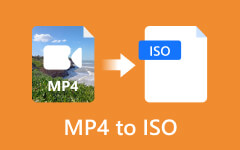16 metod převodu GIF na MP4 na Windows/Mac/iOS/Android
Jaký by měl být nejlepší způsob převodu obrázku GIF na MP4? Abyste mohli přehrávat soubory GIF na přehrávači médií, musíte místo toho převést animované soubory GIF na MP4. Jako nejčastěji používaný formát souboru je MP4 kompatibilní s většinou zařízení, včetně iPhone, telefonů Android a dalších. Článek uvádí 16 nejlepších metod, jak můžete převést animovaný GIF na MP4. Podívejte se na nejlepší řešení, jak na to převést GIF na MP4 z článku.
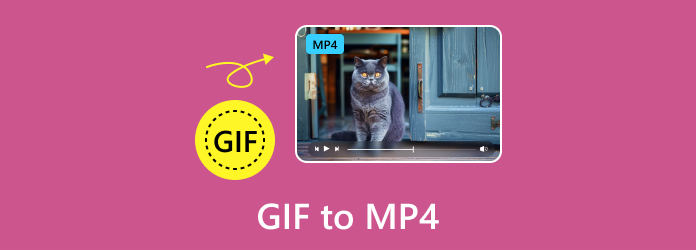
Část 1. 11 nejlepších metod převodu GIF na MP4 ve Windows/Mac/Online
Můžete si prohlédnout 11 vynikajících programů pro přenos GIF do MP4 Online nebo na počítačích Windows a Mac, ze kterých můžete najít svůj nejlepší převodník GIF na MP4.
Top 1: Nejlepší způsob, jak vytvořit GIF z videí MP4
Tipard Video Converter Ultimate umožňuje převádět animované GIFy do MP4. Navíc může upscalovat vaše videa a vylepšit definici. Po převodu z GIF na MP4 můžete také upravovat své video soubory oříznutím, otočením, vodoznakem, oříznutím, přidáním filtrů atd. Můžete také komprimovat svá videa nebo upravit informace o metadatech videa po převodu GIF na MP4.
Krok 1 Stáhněte a nainstalujte Video Converter Ultimate do počítače. Poté otevřete program. Klikněte Přidat soubory tlačítko pro import souborů GIF do programu.
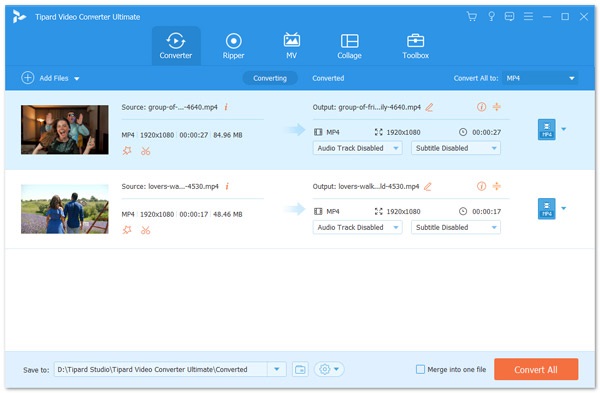
Krok 2 Z rozevíracího seznamu vyberte jako výstupní formát MP4 Převést vše na. Nastavení profilu můžete upravit kliknutím na Nastavení .
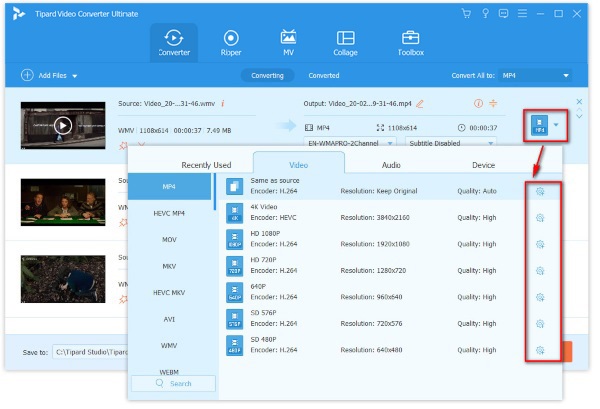
Krok 3 Vyberte cestu k výstupnímu souboru a poté klepněte na Převést vše pro spuštění převodu GIF na MP4.
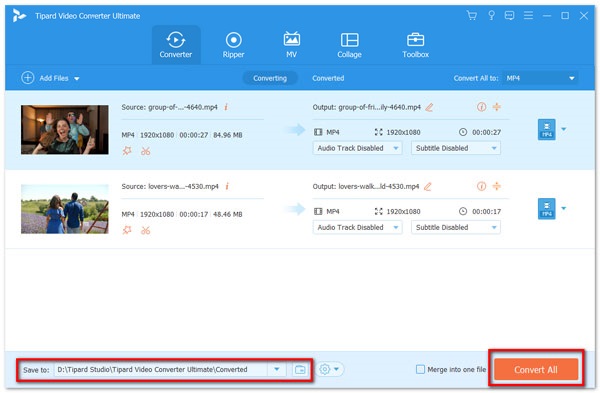
Top 2: Jak převést animovaný GIF na MP4 online pomocí FileZigZag
FileZigZag je vynikající online převodník souborů GIF na MP4. Tento výkonný konvertor souborů podporuje mnoho formátů. Můžete například také převádět MP3 na OGG a mnoho dalších vzácných formátů. Stačí nahrát formáty GIF a poté vybrat MP4 ze seznamu převodu. Chcete-li přenést GIF do MP3, zkontrolujte následující kroky.
Krok 1 Otevřete soubor Cikcak online a poté můžete kliknutím zadat soubor GIF, který chcete převést na MP4 Vyhledejte soubory. Před převodem GIF na MP4 vyberte soubor z počítače.
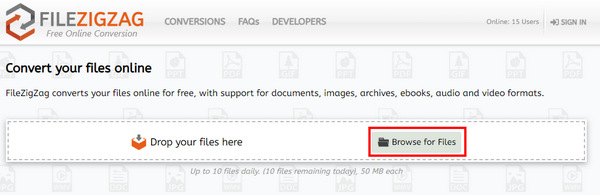
Krok 2 Vyberte typ výstupního souboru pro převedený soubor. Protože chcete změnit GIF na MP4, měli byste jako výstupní soubor vybrat formát MP4 z rozevíracího seznamu.
Krok 3 Poté začněte převádět kliknutím na Začněte konverzi knoflík. V tomto převodníku GIF na MP4 uvidíte průběh na úplném ukazateli průběhu.
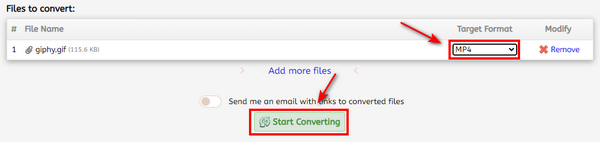
Top 3: Jak převést GIF na MP4 online pomocí Zamzar
Zamzar nejen umožňuje převést soubory GIF do formátu MP4, ale také umožňuje převést formáty MP4 do mnoha jiných formátů, jako je multimediální soubor 3GPP, multimediální soubor 3GPP2, zvukový soubor AC3 a pokročilý zvukový soubor a podobně.
Krok 1 Nejdříve musíte zadat soubor GIF, který chcete převést na MP4, můžete vybrat soubor z přenosného dokumentu, nebo jej také můžete zadat zakoupit zadáním jeho adresy URL.
Krok 2 Když Zamzar dokončí vstup, musíte vybrat výstupní soubor kliknutím na Převést soubory na knoflík. Výstupní soubor si můžete vybrat jako MP4.
Krok 3 Zadejte e-mailovou adresu, na kterou lze převést převedený soubor, a poté spusťte převod výběrem Souhlas s našimi podmínkami. Čekání vás nebude stát mnoho času.
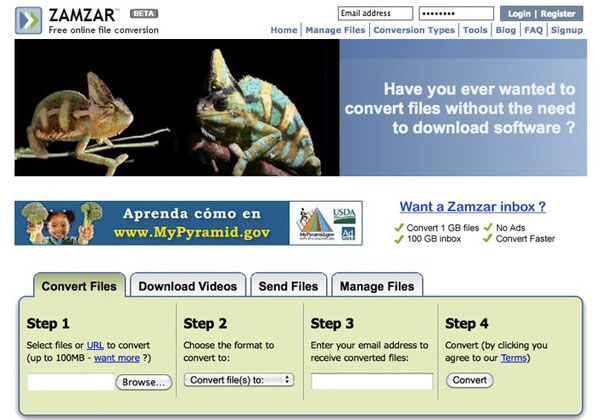
Top 4: Jak převést GIF na MP4 online pomocí CloudConvert
CloudConvert podporuje konverzi všech druhů videí na MP4 online. To také umožňuje převést GIF na MP4 s vysokou kvalitou. Zde je podrobný postup převedení animovaných souborů GIF na MP4, jak je uvedeno níže.
Krok 1 Jakmile vstoupíte na webovou stránku převodníku GIF na MP4, měli byste vložit soubory GIF do aplikace kliknutím Vyberte soubory a výběrem souboru z počítače.
Krok 2 Po výběru souboru GIF, do kterého chcete převést, a poté byste měli vybrat MP4 z Převést na kategorii a nastavte ji jako převedený formát.
Krok 3 Klepněte na tlačítko Konvertovat začněte převádět GIF na MP4 a na ukazateli průběhu uvidíte celý průběh. Po dokončení převodu si můžete stáhnout soubor MP4.
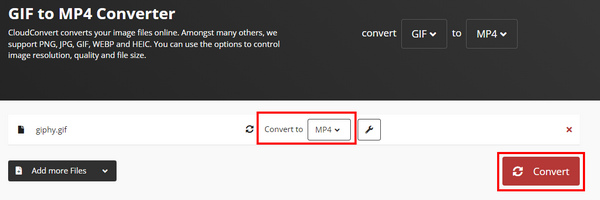
Top 5: Jak převést GIF na MP4 online pomocí Convertio
Convertio by měl být všestranný převodník souborů, který vám umožní převést GIF na MP4, PDF do aplikace Word, PNG na JPG a další. Vždy můžete získat požadovaný formát videa podle vašich požadavků v rámci programu.
Krok 1 Otevřete online převodník GIF na MP4 a poté zadejte soubor GIF, který chcete převést na MP4. Kliknutím na Vybrat soubory přidejte soubor GIF.
Krok 2 Po dokončení zadávání souboru GIF si můžete vybrat výstupní soubor pro převedené formáty. Vybrat MP4 od Kategorie videa graf.
Krok 3 Začněte převádět video kliknutím na Převést a na liště uvidíte průběh dokončení. Po dokončení převodu GIF na MP4 si můžete stáhnout převedené soubory MP4.
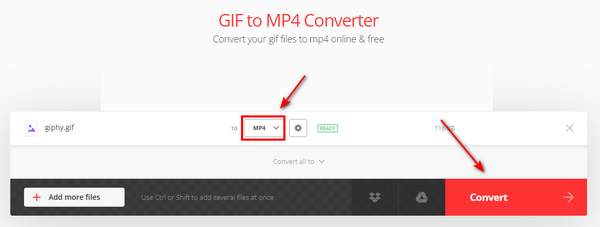
Top 6: Jak převést GIF na MP4 online pomocí Ezgif
Ezgif podporuje konverzi videí z vašeho počítače a URL, takže je pro vás výhodné převádět animované GIFy do MP4 a dalších video formátů.
Krok 1 Obrázek GIF byste měli nahrát z počítače do převaděče Ezgif GIF na MP4 kliknutím Vybrat Soubor nebo můžete také zadat adresu URL obrázku GIF. Poté klikněte na Nahrát .
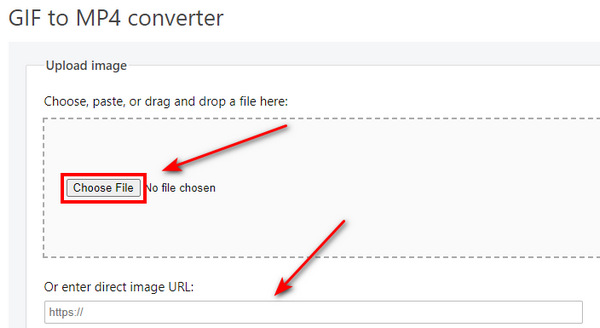
Krok 2 Klepněte na tlačítko Převést na MP4! a vygeneruje tichý soubor MP4 s vysoce kvalitním kódováním h264. Můžete to také vidět Ezgif umí zvrátit videa. Podle toho můžete převést soubory GIF do MP4.
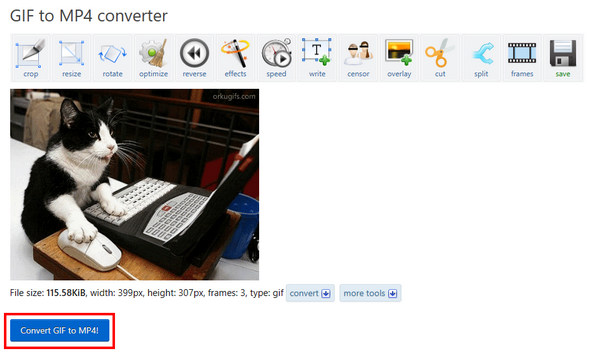
Top 7: Jak převést GIF na MP4 na počítači pomocí Filmora Video Editor
Filmora Video Editor by měl být all-in-one program pro video soubory, který lze použít k převodu souborů GIF na soubory MP4. Kromě funkcí pro konverzi videa můžete také upravovat video soubory nebo přidávat speciální efekty. Ale Wondersahre přidá vodoznak na vaše video, pokud nepoužíváte placenou verzi, takže také musíte odstranit vodoznak Wondershare Filmora.
Krok 1 Spusťte v počítači editor videa Filmora a kliknutím na ikonu můžete importovat soubor GIF Soubor a potom import a Importovat mediální soubory tlačítka. Vyberte soubor GIF. A také můžete importovat soubory GIF přetažením.
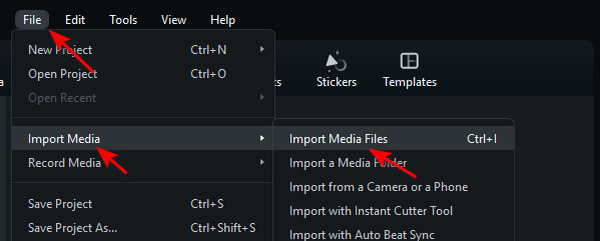
Krok 2 Přetáhněte svůj GIF do Progress Bar na spodní straně. Můžete také držet a přetahovat strany GIF, abyste jej prodloužili jako dlouhé video.
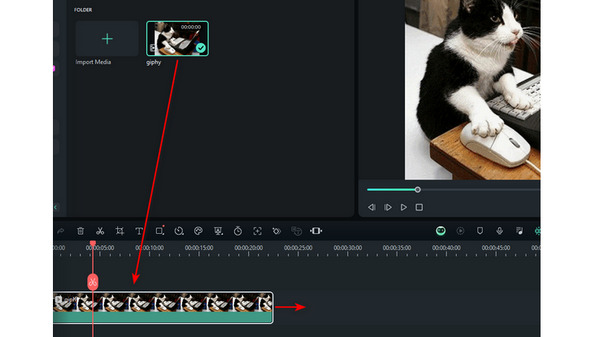
Krok 3 Klepněte na tlačítko Vývoz tlačítko na pravé horní straně. Soubor MP4 jako výstupní soubor a poté začněte exportovat soubor kliknutím na Vývoz tlačítko na panelu. GIF můžete převést na MP4 během okamžiku.
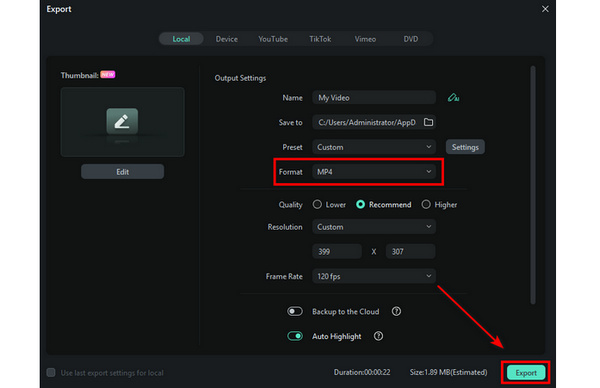
ert GIF na MP4 na počítači s Thundersoft GIF to Video Converter
Thundersoft GIF to Video Converter je jedním z nejlepších software pro konverzi GIF na MP4 v krátkém čase. A také poskytuje další nastavení pro převedené soubory, jako je úprava rychlosti snímků a bitrate před konverzí.
Krok 1 Načtěte soubor GIF. Nejprve byste měli načíst soubor GIF, který potřebujete převést, kliknutím na tlačítko Přidat v levé horní části. Můžete také přímo přetáhnout GIF do programu.
Krok 2 Vybrat MP4 z Formát seznam jako výstupní formát. Umožňuje vám také vybrat si mnoho dalších typů videa a obrazových formátů.
Krok 3 Poté můžete klepnout na tlačítko Home tlačítko pro přepnutí GIF na MP4. Nakonec můžete po procesu exportovat soubory MP4.
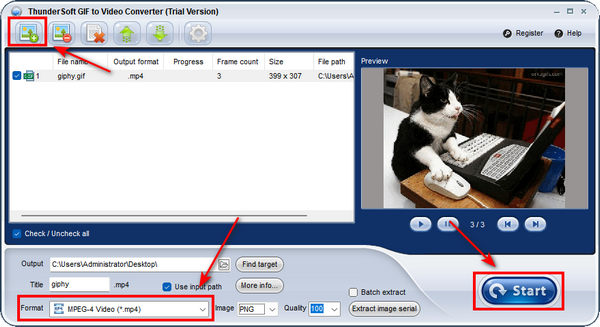
Top 9: Jak převést GIF na MP4 pomocí Adobe Premiere
Premiere by měl být jedním z nejlepších převodníků GIF na MP4, který vám pomůže převést video a audio formáty, včetně GIF do MP4. Možná se vám to těžko používá, ale s Premiere na vašem počítači zvládnete i mnoho dalších projektů na úpravu videa.
Krok 1 Spusťte Premiere a vytvořte projekt. Nemusíte se starat o přednastavení projektu. Poté dvakrát klikněte na Začněte importem médií tabulku pro přidání souboru GIF.
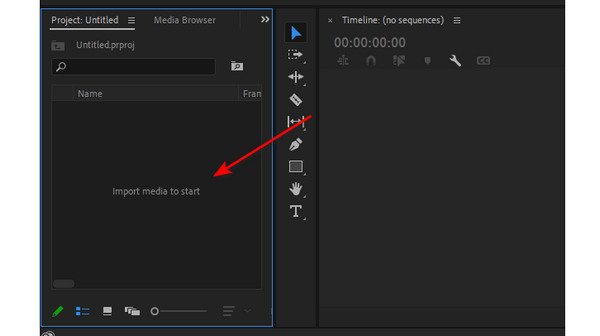
Krok 2 Podržte svůj GIF a přetáhněte jej na pracovní stůl Premiere. Soubor GIF můžete také zkopírovat a vložit.
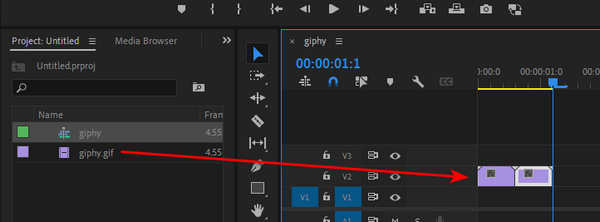
Krok 3 Klepněte na tlačítko Soubor tlačítko v levém horním rohu a poté Vývoz a Media tlačítka. Premiere automaticky nastaví MP4 jako výstupní formát, takže můžete potvrdit převod GIF na MP4 pomocí Premiere.
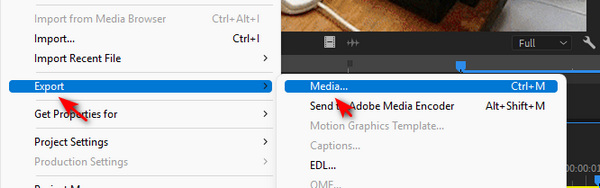
Top 10: Jak převést GIF na MP4 na počítači s AVC
Any Video Converter je výborný video konvertor zdarma. Můžete přeměnit GIF na MP4 z různých webových stránek pro hostování videa bez ztráty kvality. Navíc je zabudovaný převodník DVD, který pracuje s mobilními zařízeními.
Krok 1 zahájit AVC A zvolte Převést formát, Klepněte na tlačítko Přidat videa tlačítko pro přidání souborů GIF do programu.
Krok 2 Poté vyberte výstupní formát jako MP4 z rozevíracího seznamu pro převod GIF na MP4. Klikněte na Home tlačítko pro zahájení převodu. Poté můžete získat soubor MP4 z GIF.
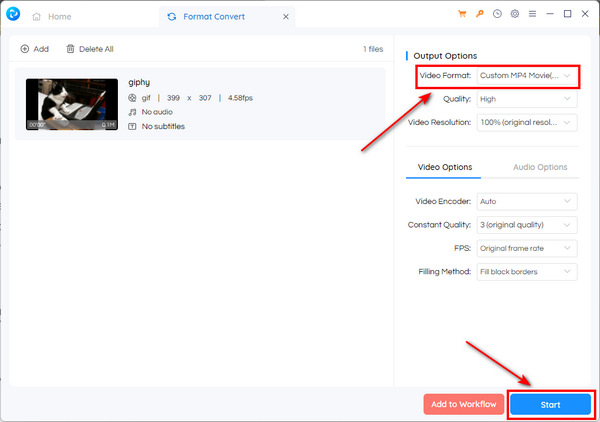
Top 11. Jak převést GIF na MP4 na počítači pomocí FFMPEG
FFMPEG lze použít jako vynikající video převodník GIF na MP4 zdarma. Můžete převést GIF na MP4 z různých webů pro hostování videa bez ztráty kvality.
Krok 1 Spusťte aplikaci FFMPEG v počítači, ať už Windows nebo Mac.
Krok 2 Zadejte následující kodek pro převedení GIF na MP4.
ffmpeg -ignore_loop 0 -i $ i.gif
-c: v libx264 -pix_fmt yuv420p -crf 4 -b: v 300K -vf měřítko = 320: -1 -t 10
-movflags + faststart $ i.mp4
Krok 3 Pak můžete stáhnout MP4 do počítače.

Část 2. 5 nejlepších metod pro přeměnu GIF na MP4 na iOS nebo Android
TOP 12. Jak převést GIF na MP4 na iPhone pomocí Gifvid
Gifvid umožňuje převést GIF na MP4 a naopak, které si můžete vybrat z jakéhokoliv GIF nebo videa ve své knihovně fotografií a snadno je převést. A pak můžete sdílet se svými přáteli přes webové stránky sociálních médií, iMessages, Imgur a další.
Krok 1 Spusťte program a poté klepněte na Vytvořit volba. Vyber GIF na video možnost převést soubor GIF na MP4.
Krok 2 Vyberte soubory GIF z vašeho iPhone a pak vyberte rozlišení výstupního souboru, můžete také zvolit video smyčku.
Krok 3 Poté můžete sdílet soubor MP4 s webovými stránkami sociálních médií.
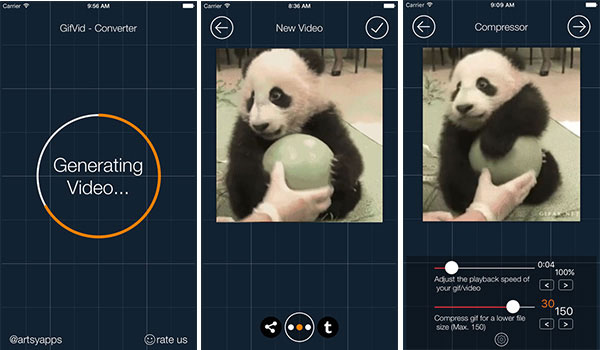
TOP 13. Jak převést GIF na MP4 na iPhone pomocí GIF Cracker
GIF Cracker by měl být vynikající program pro konverzi GIFů na videa a fotografie. Vždy můžete znovu zakódovat GIFy s novými možnostmi. Navíc podporuje také schéma URL, které můžete snadno převést do formátu GIF na MP4.
Krok 1 Vyberte soubor GIF, který chcete převést na MP4 nebo jiné formáty.
Krok 2 Pak nastavte možnost konverze.
Krok 3 Poté vyberte Spusťte konverzi možnost převést GIF na MP4.
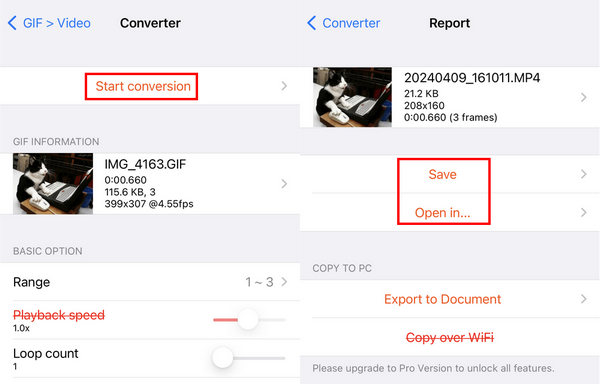
Top 14. Jak převést GIF na MP4 na iPhone pomocí GIF Toaster
GIF Topinkovač je editor GIF pro zařízení iOS. Můžete převádět soubory jiných formátů do GIF a převádět GIF do libovolného z nich. Před převodem si můžete prohlédnout výstupní soubor.
Krok 1 Otevřete aplikaci a vyberte Gif > Žádný.
Krok 2 Vyberte požadovaný GIF a klepněte na Video v rozbalovací nabídce.
Krok 3 v editor rozhraní, klepněte na Šipka ikona a Vyberte rozlišení.
Krok 4 Můžete si prohlédnout video MP4 a potom klepnout na ULOŽIT.
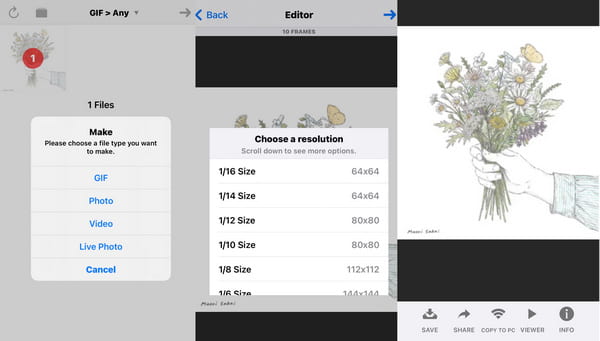
TOP 15. Jak převést GIF na MP4 na Androidu pomocí GIF na video
GIF to Video je schopen vyhledávat a procházet místní, gify, Reddit GIFy. A co víc, můžete také přehrávat a převádět GIF na MP4 a další video formáty. A pak sdílejte soubory MP4 na webech sociálních médií. V rámci programu si samozřejmě můžete upravit poměr stran a další parametry.
Krok 1 Importujte soubory GIF z lokálních, Giphy nebo Reddit GIF do programu.
Krok 2 A poté klikněte na KONVERTOVAT tlačítko pro převod souborů GIF do formátu MP4.
Krok 3 Upravte rychlost, video kodek, typ měřítka a další další parametry.
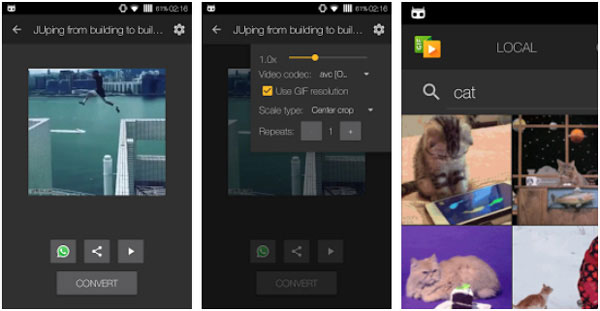
TOP 16. Jak vytvořit MP4 z GIF na Androidu s Video2me
Video2me je All-in-One video editor fotografií GIF, který můžete použít ke sloučení videí, přípravě video koláže, vytvoření video koláže, sloučení videí, oříznutí videí, převodu MP4 na GIF a převodu GIF na MP4 a dalších video formátů a více dalších funkcí.
Krok 1 Stáhněte a nainstalujte Video2me na Android a poté vyberte Video volba.
Krok 2 Poté si můžete vybrat Video GIF2 a poté upravte parametry video souborů.
Krok 3 A pak můžete převést GIF na MP4.
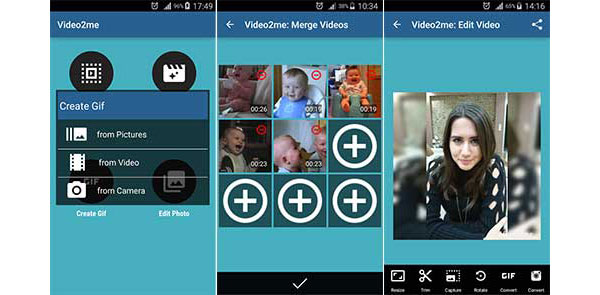
Část 3. Bonus: Snadný způsob, jak sloučit více GIFů do MP4 na PC
Pokud máte více souborů GIF a chcete je změnit na jeden video soubor MP4, můžete také použít Tipard Video Converter Ultimate ke sloučení GIFů. Zde jsou kroky:
Krok 1 Spusťte Tipard Video Converter Ultimate, přepněte na Toolbox kartu a zvolte Sloučení videa.
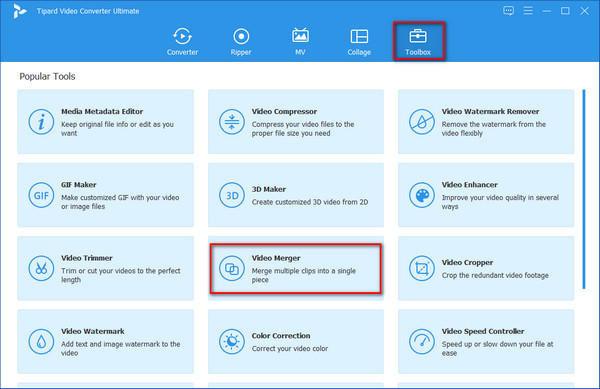
Krok 2 Poté můžete kliknout na centrální znaménko plus pro přidání souborů GIF.
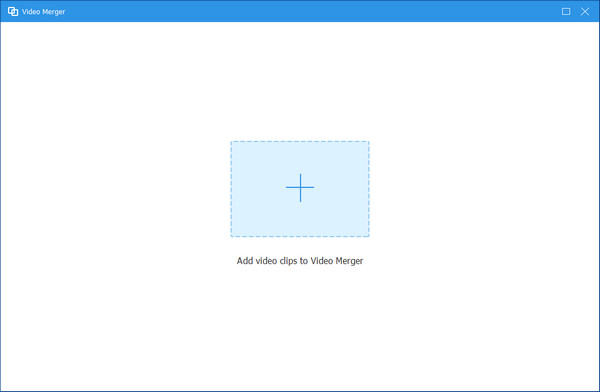
Krok 3 Dále můžete kliknout na znaménko plus vedle GIF, který jste přidali, a importovat další GIFy.
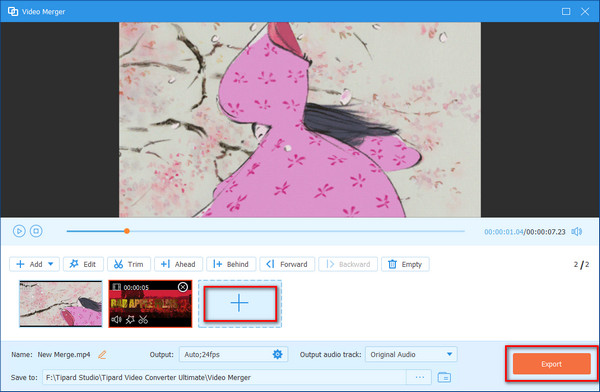
Krok 4 Výchozí výstupní formát tohoto nástroje je MP4, takže formát nemusíte vybírat. Nakonec klikněte na Vývoz tlačítko pro uložení videa MP4 do počítače.
Část 4. Nejčastější dotazy týkající se převodu GIF na MP4
Jak převést MP4 na GIF?
Je to snadné. Můžete použít Tipard Video Converter Ultimate. V panelu nástrojů si můžete vybrat Výrobce GIF, Klepněte na tlačítko Plus ikonu a importujte soubor MP4 do výrobce. Můžete si jej prohlédnout a kliknout Vygenerujte GIF pokud jste s výsledkem spokojeni.
Jak převést MP4 na GIF online?
Převaděč MP4 na GIF služby CloudConvert to dokáže. Převádí vaše video soubory online. Jsou podporovány nejoblíbenější formáty jako MP4, WEBM a AVI. Můžete také změnit rozlišení videa, kvalitu a velikost souboru.
Jak změním video na GIF v systému Windows 10?
Tipard Video Converter Ultimate dokáže převést všechny populární video formáty na gif, jako jsou AVI, WMV, MPEG, MOV, MKV a MP4. Je kompatibilní s Windows 10. Kromě toho jej můžete také použít k převodu MP4 na GIF na Macu.
Proč investovat do čističky vzduchu?
Tento článek vám představuje jeden z nejlepších Převaděče GIF na MP4 a patnáct dalších nástrojů pro počítače a mobilní telefony. Můžete si vybrat ten, který nejlépe vyhovuje vašim potřebám, a doufáme, že vám náš obsah pomohl. Pokud máte návrhy, neváhejte zanechat své komentáře!